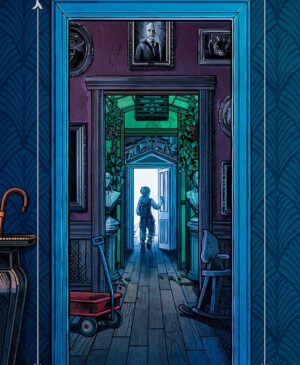STEAM DECK HÍREK – Az AMD FSR 3 technológia nagymértékben javítja a játékok teljesítményét, ám a Bloober Team valamilyen okból eltávolította a Silent Hill 2 Remake-ből. Ebben az útmutatóban megtudhatod, hogyan állíthatod vissza az FSR 3-at a Steam Deck-en, jelentős teljesítményjavulást elérve.
Bár a Silent Hill 2 Remake Unreal Engine 5 motorra épül, és a modern játékokban alapvetően támogatott lenne az AMD FSR 3, a Bloober Team valamilyen okból eltávolította ezt a funkciót. Az FSR 1.0-hoz képest az FSR 3 akár 20 fps-sel is növelheti a teljesítményt közepes beállítások mellett, ami különösen fontos a Steam Decken, ahol minden fps számít a zökkenőmentes játékmenethez. Az alábbiakban részletesen bemutatom, hogyan találhatod meg az Engine.ini fájlt és hogyan szerkesztheted azt.
Lépésről-lépésre útmutató:
- Navigálj a konfigurációs fájlokhoz
Nyisd meg a fájlkezelőt a Steam Deckeden, vagy ha PC-ről csatlakozol, a Steam Deck távoli fájlrendszerét. A fájlok eléréséhez lépj be a következő mappába:- Steam Library >
steamapps>common> Silent Hill 2 >Saved>Config>Windows.
- Steam Library >
- Keress rá a rejtett mappákra
Ha nem látod a mappát, valószínűleg rejtett, ezért először engedélyezned kell a rejtett fájlok megjelenítését. Ezt a Steam Deck vagy PC beállításainál teheted meg: Nyisd meg a fájlkezelő nézet menüjét, és válaszd ki a „Rejtett fájlok megjelenítése” opciót. - Szerkeszd az
Engine.inifájlt
Miután megtaláltad aConfigmappát, nyisd meg azEngine.inifájlt egy szövegszerkesztővel, például a Steam Decken használható Kate szövegszerkesztővel, vagy ha PC-n szerkesztesz, a Notepad++-al. - Add hozzá az FSR 3 kódot
Írd hozzá a fájl végéhez a következő sorokat:[]
r.FidelityFX.FI.Enabled=1
- Mentsd el és indítsd újra a játékot
Miután elmentetted a változtatásokat, indítsd újra a Silent Hill 2 Remake-et, majd a Grafikai beállításokban kapcsold be az FSR 3 Supersampling opciót. - Opcionális: FPS limitálás
A legjobb teljesítmény érdekében esetleg érdemes az FPS-t 30-ra korlátozni a Steam Deck overlay segítségével, hogy stabilabb képkockasebességet érj el. Én mondjuk nem kapcsoltam be, mert olyan 44 fps körüli eredményt is el lehet írni, de aki jobban szereti a fix 30 fps-t, annak javallott.
Források: DSOGaming. Steam Community